电脑屏幕放大缩小设置 电脑显示屏大小如何调整
更新时间:2024-01-11 16:06:04作者:xiaoliu
电脑屏幕放大缩小设置在如今的数字化时代中,成为了我们日常生活中必不可少的一部分,无论是工作还是娱乐,我们都离不开电脑这个重要的工具。对于一些视力较弱的人来说,电脑屏幕的大小可能会带来一定的困扰。幸运的是现代电脑系统提供了一些便捷的设置选项,使我们能够轻松地调整屏幕的大小,以适应个人的视觉需求。如何进行电脑屏幕的放大缩小设置呢?
步骤如下:
1在桌面空白处单击鼠标右键,找到“个性化”点击进入。左上角有个控制面板主页,点击进入。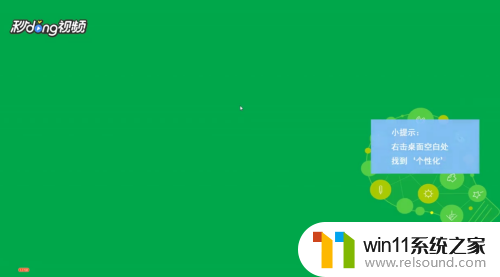 2进入后,找到显示设置,点击进入。根据需求,选择大、中、小三个等级后,点击应用。
2进入后,找到显示设置,点击进入。根据需求,选择大、中、小三个等级后,点击应用。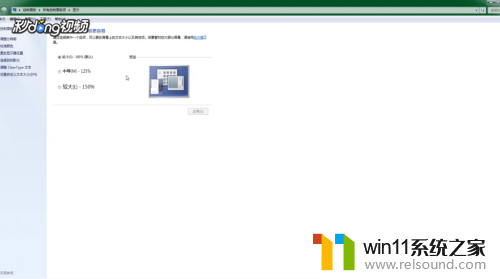 3点击左侧,找到’更改显示器设置’。进入后,可以调整分辨率和方向。
3点击左侧,找到’更改显示器设置’。进入后,可以调整分辨率和方向。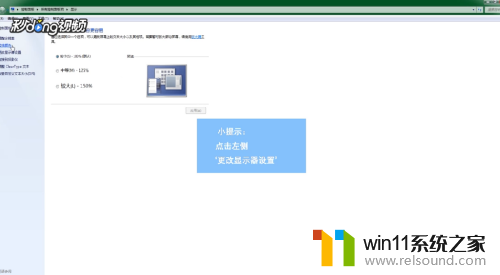 4点击页面下的确定,完成修改。
4点击页面下的确定,完成修改。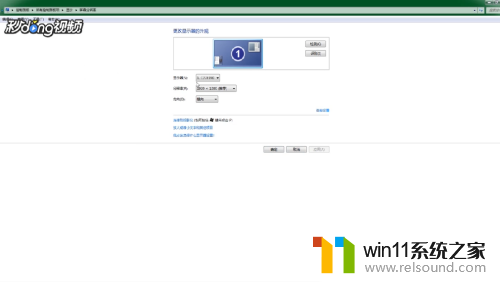
以上是电脑屏幕放大缩小设置的全部内容,如果你也遇到同样的情况,请参照我的方法进行处理,希望对你有所帮助。















